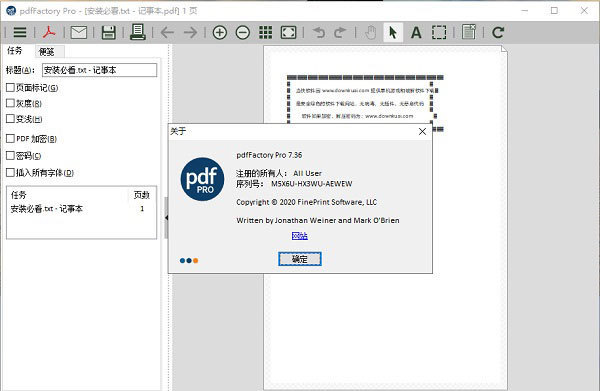
安装教程
1、首先将本站提供的文件解压,点击EXE文件开始安装
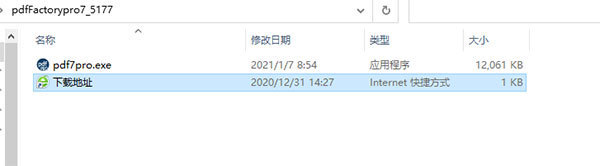
2、接下来开始选择语言,默认为简体中文即可
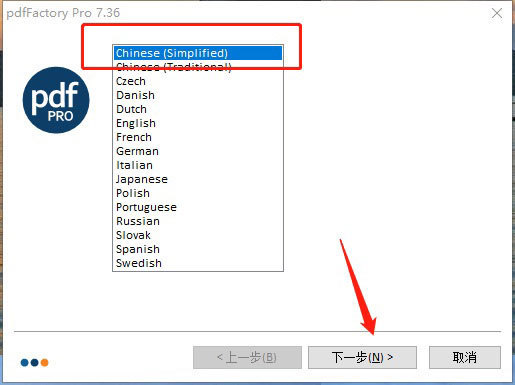
3、勾选使用许可协议点击安装就可以开始安装
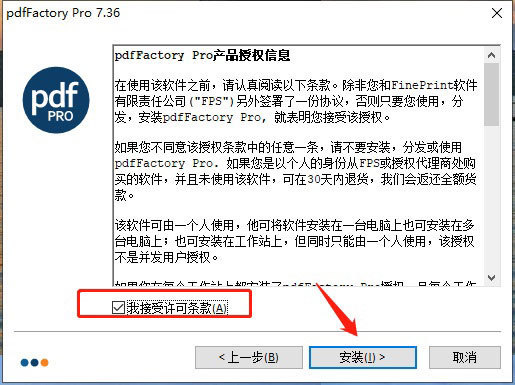
4、安装成功之后点击完成就可以了
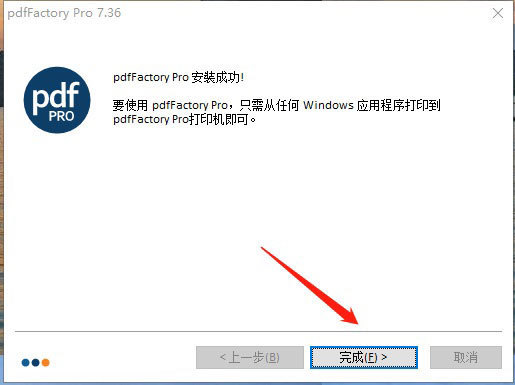
5、win10系统程序开始页面点击设备与打印机,寻找到打印机,点击属性可以看到程序已经是激活状态
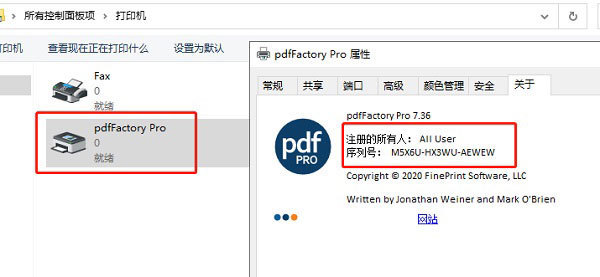
功能特色
1、创建PDF或打印到纸张
允许打印到纸张或着打印不同的PDF文档两次。打印不需要Acrobat
2、将多个文档合并为单个PDF
通过使用包含来自不同来源的材料的单个PDF来增加文档传递的便利性
3、预览
允许快速、准确地预览PDF,包括高达400%的缩放,无需先保存文件,也无需打开Acrobat
4、页面插入和删除
允许在创建PDF之前删除不需要的材料。这在从长报告、电子邮件和网页创建PDF时特别有用
5、AutoSave
自动保存会话的全部内容,以便检索以前编译的pdf
6、实时URL链接
按行类型、粗细和颜色自定义链接,以便用鼠标单击打开网页和电子邮件地址
7、轻松服务器部署
作为共享打印机安装在服务器上,以便轻松进行组或企业部署
8、书签和目录
自动或手动创建书签,以便组织和轻松浏览复杂的文档
9、集成作业选项卡
显示所有作业并允许您重新排列它们
10、自定义驱动程序
将设置保存到多个打印驱动程序,以便您可以为特定任务快速选择它们
11、设置初始Acrobat显示属性
例如缩放因子、布局和选项卡配置
新功能介绍
1、新工具栏,可以调整大小以用于更大的监视器。
2、可以选择程序字体和大小以增强可读性。
3、新工具提示外观更清晰。
4、新用户界面对话框集中了以前隐藏的选项。
5、提高整体表现。
6、Windows 2019 Server支持
pdfFactory怎么用
1、使用pdfFactory
在应用程序的“文件”菜单中选择“打印”菜单项。出现“打印”对话框时,选择驱动程序。单击“打印”
2、从软件打印
除了创建pdfs之外,该如软件还可以直接打印到您的打印机。这使它成为一个伟大的默认打印机,因为始终生成pdf但您可以在需要时进行打印。只需使用工具栏上的“打印”按钮即可
3、导入签名/首字母(仅限专业版)
您需要使用图像工具或其他方法扫描或绘制签名的数字表示。以数字格式签名后,请按照下列步骤操作:
1)拖动包含签名的jpeg文件或将图像粘贴到打开的软件窗口。您还可以打开签名文件并将其复制到剪贴板并粘贴到软件中
2)使用手柄定位和调整图像大小
3)通过将图像拖动到“注释”选项卡或右键单击并选择“保存”,将图像另存为注释
注意:如果将签名注释保存到名为“签名”的文件中,则签名项将添加到单击页面时显示的上下文菜单中。这同样适用于名为“initial.fp”的文件
4、添加书签(仅限专业版)
步骤1:将作业打印到软件并等待对话框出现
步骤2:使用箭头/工字梁光标选择第一个和后续标题级别的标题级别字体。右键单击所选文本,然后选择“添加标题级别…”
第3步:在“书签”选项卡中查看书签
5、使用信头(仅限专业版)
第1步:使用您选择的应用程序创建信头。将信头文档打印到这款软件,然后从“设置”菜单中选择“信头”对话框
单击“使用当前作业创建”按钮并命名信头
第2步:设置所需的信头选项。除非选择以下项目之一,否则信头页面将按任何文档页面顺序重复:
仅在首页打印 – 此选项仅适用于单页信头。选中此框表示信头将打印在文档的第一页而不是后续页面上
不要重复第一个信头页面 – 此选项仅适用于两页信头。它表示第一个信头页面仅打印在第一个文档页面上,第二个信头页面应打印在所有后续文档页面上。注意:必须在单个打印作业中打印具有多个页面的信头。在打印到该软件以创建信头之前,请确保将信头的页面合并为一个作业
始终应用整个信头 – 当信头可能比文档长时,使用此选项。例如,可以创建具有空白第一页和第二页上的“条款和条件”的发票信头。打印单页发票时,术语页面将打印在第二页上
模拟多部分信头 – 此选项将为信头的每个页面重复文档页面
关闭软件。现在可以从“作业”选项卡访问您的信头
6、使用页面标签(仅限专业版)
步骤1:将文档打印到该软件后,从“作业”选项卡中选择所需的页面标记。 选项包括页码,日期和时间戳,或页眉,页脚或水印中的您自己的文本。 也可以创建自定义页面标记
步骤2:可以使用“页面标签”对话框创建自定义标签,该对话框位于“设置”菜单上的工具栏中
页眉,页脚,水印和页码都受支持。 页码可以按单个顺序或按作业应用于整个打印作业集
7、提示:处理退货标签
这款软件非常适合减少运送退货标签的纸张和墨水量
 劳模下载
劳模下载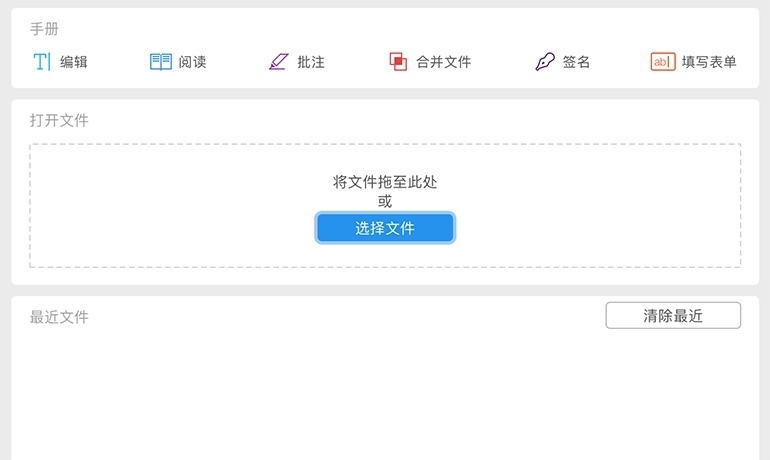
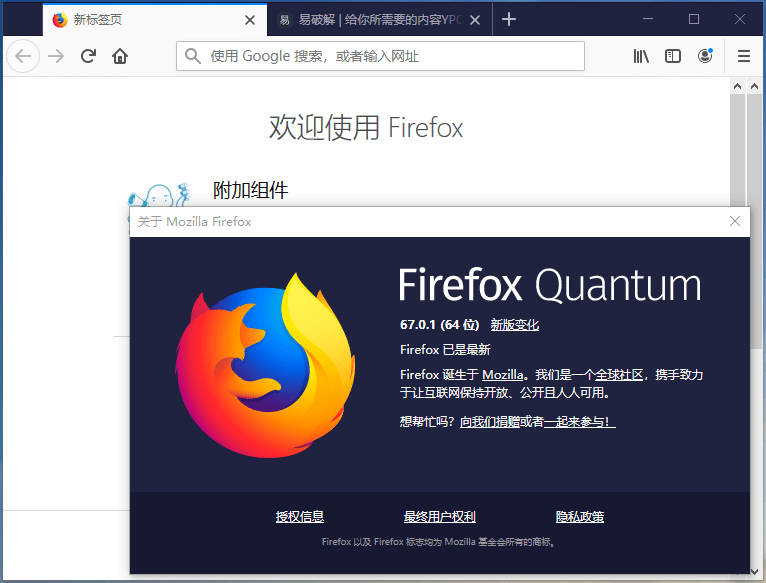


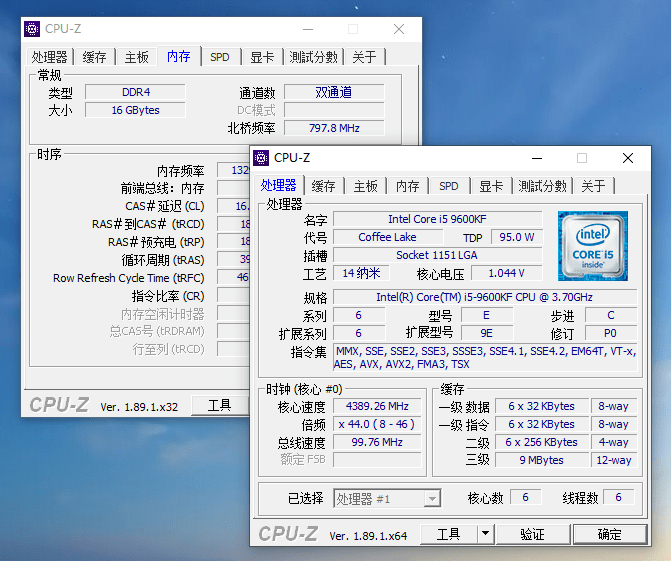

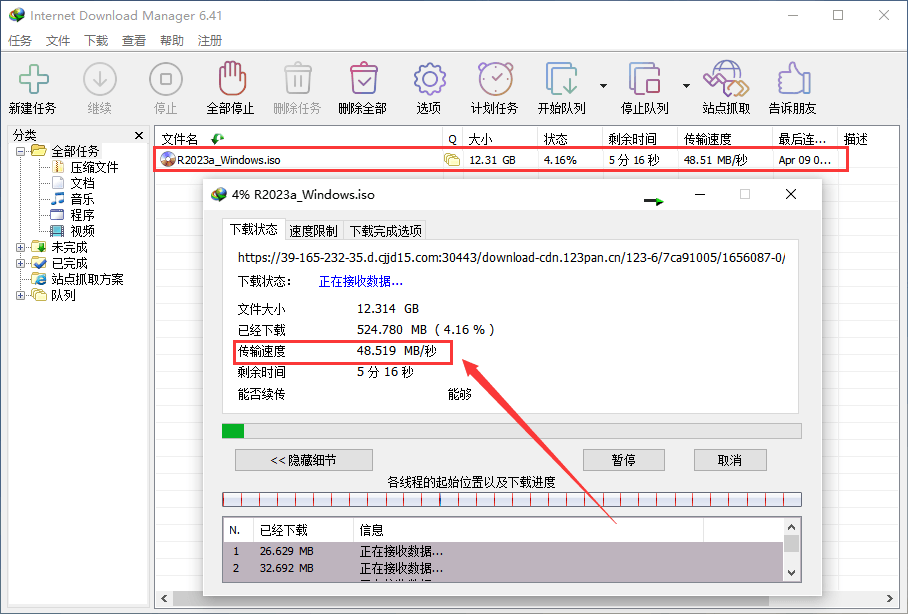
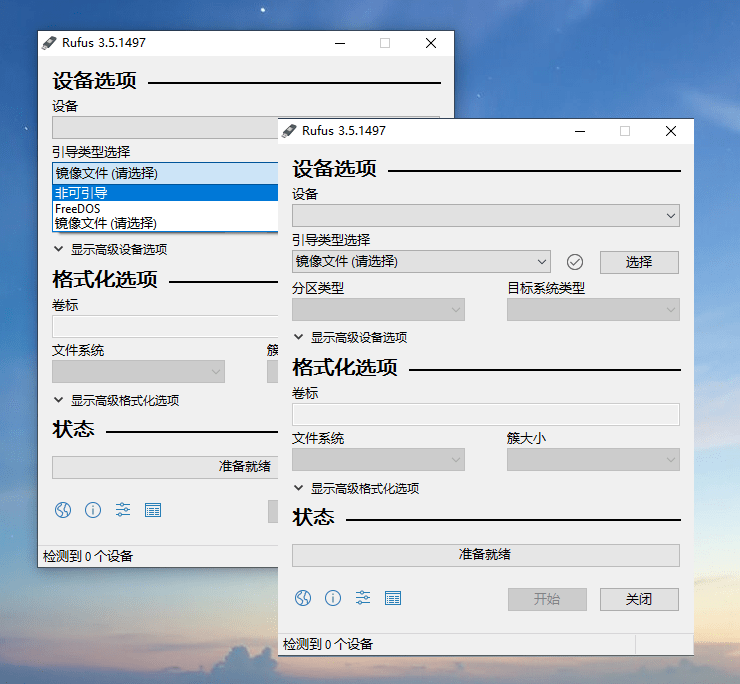
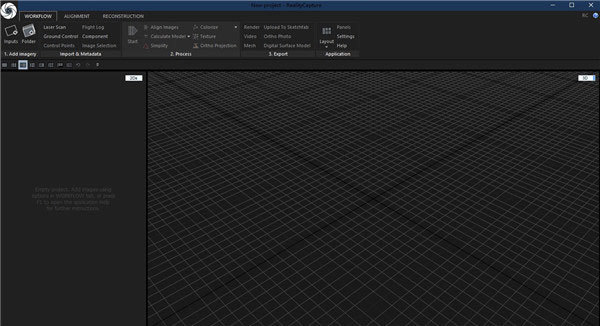

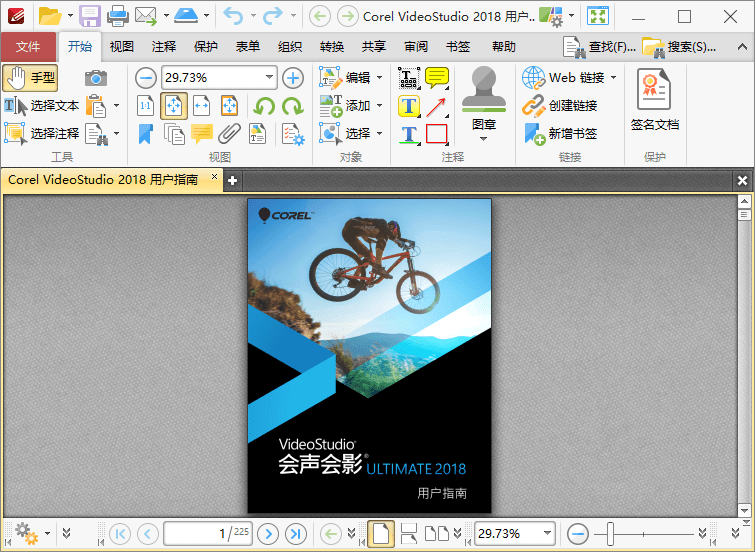
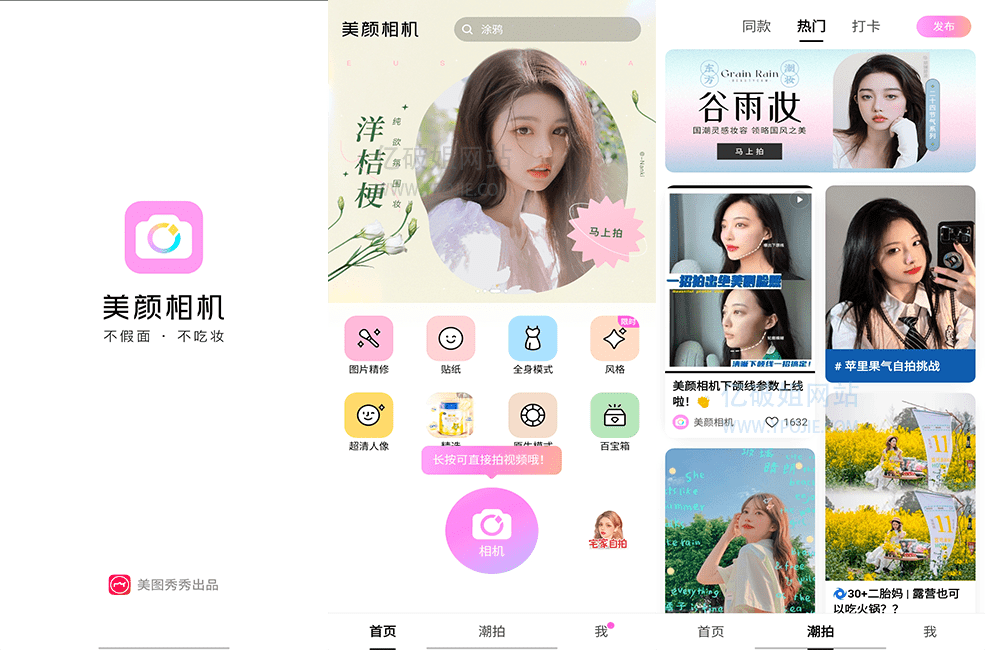



评论前必须登录!
注册